Összegzésként: Szeretné visszaállítani a törölt AOL e-maileket? Ha véletlenül törölt néhány fontos e-mailt az AOL Mail-en, és törli őket a Legutóbb törölt mappából, nehéznek tűnik visszajuttatni őket. Ez a bejegyzés egyszerű módszereket mutat be a törölt AOL e-mailek visszaállításáról.
"Véletlenül töröltem egy fontos e-mailt az AOL Mailből. Sőt, ami még rosszabb, szoktam törölni a nemrégiben törölt e-mail mappámból. Visszaállíthatom a törölt AOL e-maileket?"
"Be kell töltenem néhány véglegesen törölt e-mailt. Nem találom a nemrégiben törölt mappában. Mennyi ideig tárolja ez a mappa a törölt régi AOL e-maileket? A törölt e-maileket vissza lehet állítani az AOL Mailből?"
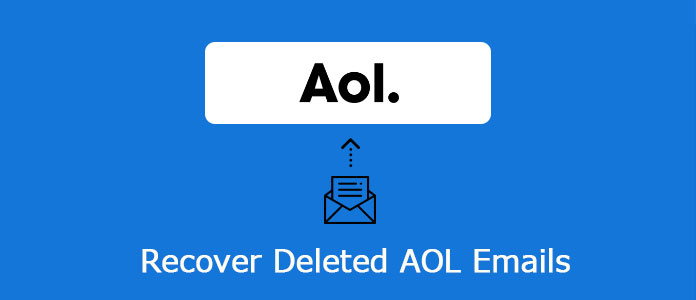
Az AOL Mail egy nagyon népszerű web-mail szolgáltatás, amelyet széles körben használnak az amerikaiak körében. A felhasználók minden típusú adatelemet tárolhatnak a szerveren. Határozottan nem akarja elveszíteni semmilyen értékes adatot, akár hivatalos fájlok, akár személyes adatok esetén.
Az adatok jobb védelme érdekében az AOL Mailben van egy "Nemrégiben törölt" mappa. Ha véletlenül törölt néhány fontos e-mailt, akkor is visszateheti őket ebből a mappából. Ez a mappa egy ideig elmenti a törölt AOL e-maileket.
Ha elveszít néhány AOL-e-mailt, és vissza szeretné állítani ezeket a törölt e-maileket az AOL Mail-ből, akkor a megfelelő helyen van. Ez a bejegyzés megmutatja, hogyan lehet visszaállítani a törölt AOL e-maileket. Ezenkívül a véglegesen törölt e-mailekhez egy hatékony adat-helyreállítási eszközt is javasolunk, hogy megpróbáljuk azokat visszajuttatni.
Ha véletlenül törölt néhány Aol e-mailt, és most észleli a helytelen műveletet, akkor az AOL Mailből a Nemrégiben törölt mappából törölt e-maileket könnyen visszaállíthatja. Most elolvashatja a következő útmutatót az AOL e-mailek mentéséhez.
1 lépés Nyissa meg az AOL Mail-t, és jelentkezzen be fiókjába.
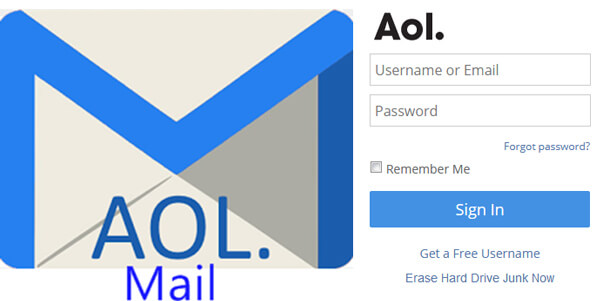
2 lépés Kattintson a bal oldali panelen a "Nemrégiben törölt" mappára, és nyissa meg.
3 lépés Keresse meg a törölt AOL e-maileket, amelyeket visszaállítani szeretne, és jelölje be az üzenet melletti négyzetet.
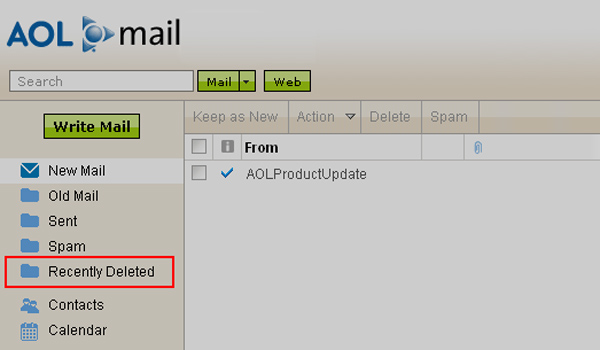
4 lépés Kattintson a "Visszaállítás" gombra a törölt AOL-levelek visszaállításához a mappából.
Az első módszerrel könnyen törölheti a törölt AOL e-maileket könnyedén. Míg az e-mailek esetében nem találja meg őket a Legutóbb törölt mappában, mit tegyen?
A véglegesen törölt AOL e-mailek helyreállításához a professzionális e-mailek helyreállító szoftverre kell támaszkodnia, Adatmentés. Képesek az AOL-ról véglegesen törölt e-maileket könnyedén visszaállítani. Ingyenesen letöltheti és kipróbálhatja.
1 lépés Kattintson duplán a fenti letöltés gombra a törölt AOL e-mailek helyreállítási szoftverének ingyenes letöltéséhez a számítógépről. Ezután telepítse és indítsa el.
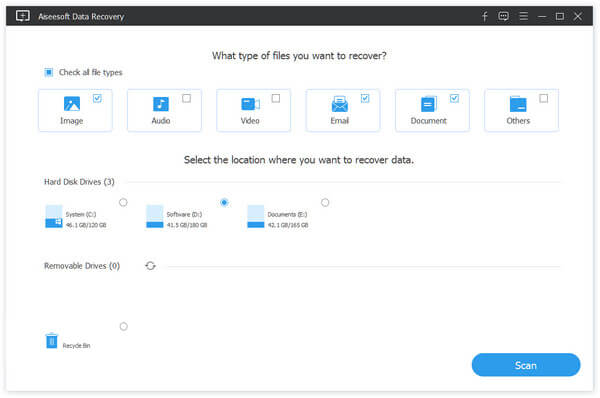
2 lépés Az e-mailek helyreállítása mellett ez az adatvisszaállító szoftver lehetővé teszi más gyakran használt adattípusok, például képek, videók, hangok, dokumentumok, stb. Letöltését. Tehát a felület belépésekor láthatja, hogy minden típusú adattípus rendelkezésre áll közül választhat.
Tekintettel arra, hogy vissza szeretné állítani az AOL e-maileket, ezért itt kell választania az E-mail lehetőséget. Ezután válassza ki azt a merevlemezt, ahová az Aol e-mailek helyreállítását kívánja végrehajtani.
3 lépés Kattintson a Beolvasás gombra az AOL e-mailek szkennelésének megkezdéséhez. Ez az adat-helyreállítási eszköz két szkennelési módszerrel van felszerelve: "Gyors vizsgálat" és "Mély vizsgálat". Először gyorsan megkeresi a törölt AOL e-mail fájlokat.

4 lépés A szkennelés után a "Szűrő" funkcióval gyorsan megtalálhatja a törölt AOL e-maileket. Ha megtalálja az e-maileket, csak egy kattintással a Visszaállítás gombra juttathatja vissza őket a számítógépére. Ha nem találja ezeket a törölt AOL e-maileket, elvégezheti a mély beolvasást.

Ha az AOL-e-maileket csak archiválták, és nem találják meg, akkor csak itt tájékozódhat archivált e-maileket találhat.
Ez a bejegyzés elsősorban arról szól, hogyan lehet visszaállítani a törölt e-maileket az AOL Mailből. Két hatékony módszert kínálunk az elveszett AOL-e-mailek visszaszolgáltatásához. Ha még kérdése van, üzenetet hagyhat nekünk.